LINEでは、
パスワードを3回から5回間違えると、
アカウントのアクセスが
一時的に制限されることがあります。
ビジネス用途でも頻繁に使用されるため、
パスワード問題は大きな障害になる可能性があります。
この記事では、
パスワードを忘れた時の対処法や、
アカウントがロックされないように
事前に行うべき手順について解説します。
これを読むことで、
パスワードトラブルに
冷静に対応することができるでしょう。
パスワード入力時の試行回数制限
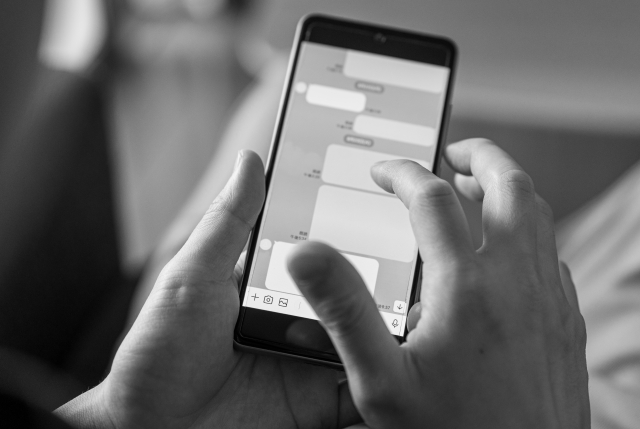
LINEでは、
セキュリティを保つために
パスワード入力の試行回数に
制限を設けています。
具体的な許容失敗回数は
公式には公表されていませんが、
一般的には3回から5回の間違いで
アカウントが一時的に
ロックされることが多いです。
このセクションでは、
この制限についてさらに詳しく解説し、
対処法を提供します。
制限回数とロック期間
LINEでパスワードを3回から5回間違えた場合、
ログインが一時的に停止されることが多いです。
公式から正式な回数は発表されていませんが、
失敗すると数時間
ログインができなくなることもあります。
この間は、
正しいパスワードを入力しても
アクセスができません。
私自身も過去にパスワードを
何度も間違えてしまい、
その重要性を痛感しました。
このような規制は
厳しいように感じるかもしれませんが、
実際にはアカウントを
保護するための重要な機能です。
パスワードの再設定方法

パスワードを完全に忘れたり、
何度も間違えたりした場合、
パスワードをリセットする必要があります。
以下にその方法を紹介します。
アプリを使ったパスワードの再設定
LINEアプリの設定メニューから
パスワードをリセットするのが
最も手軽です。
アカウント設定に進み、
パスワード再設定オプションを選択して変更できます。
新しいパスワードを設定したら、
その情報を安全な場所に
メモしておくことをお勧めします。
パスワード変更が完了すると、
確認のメッセージが公式から送られてきます。
SMSを利用したパスワードリセット方法
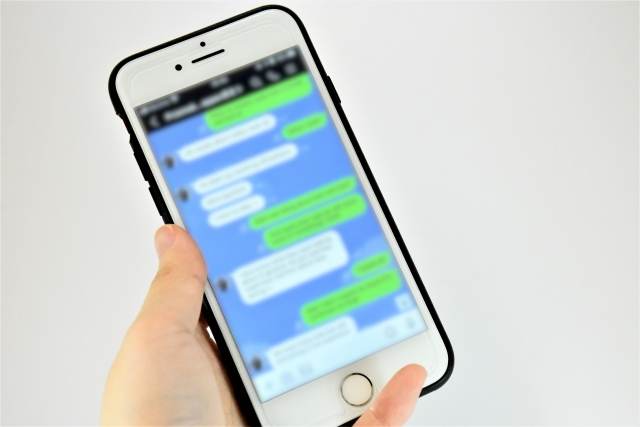
アクセスできない場合に
SMSを通じてパスワードを
再設定する方法を解説します。
SMS認証によるパスワード再設定の手順
ログインできないときに、
SMS認証を使ってパスワードを
リセットする手順を説明します。
まず、
LINEアプリを開いてログイン画面から
「電話番号でログイン」を選択します。
登録してある電話番号に
6桁の認証コードが送られますので、
その番号を入力して進んでください。
受信した認証コードを入力し、
「はい、これは私のアカウントです」
と確認後、
「パスワードを忘れた」
から新しいパスワードを設定します。
認証コードが届かないときの対策
通常、
SMSは数十秒で届くものですが、
送信されない場合もあります。
その原因として、
登録されている電話番号が
古い可能性があります。
その場合は、
アカウントの引継ぎ設定を
進める必要があります。
アカウント管理のための予防策
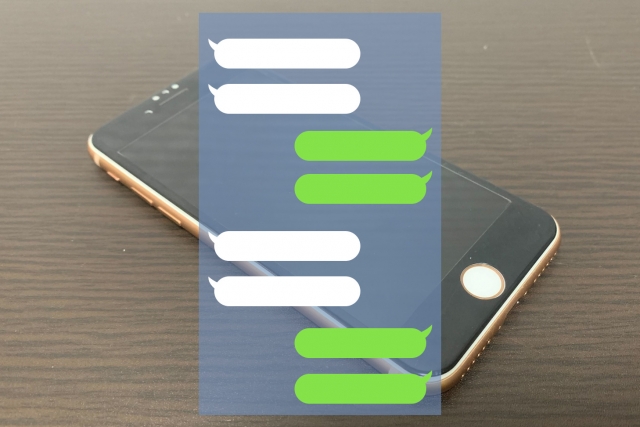
パスワードトラブルを未然に防ぐため、
事前の対策を講じることが重要です。
登録情報の定期的な確認
LINEの「設定」メニューから
「アカウント情報」を選び、
登録されている連絡先や
メールアドレスの確認を行います。
機種変更や番号変更をした場合には、
特に確認が推奨されます。
データのバックアップ方法
LINEでは
「自動バックアップ」機能を利用して、
データを定期的に保存できます。
iPhoneユーザーはiCloud、
AndroidユーザーはGoogleドライブを使用して、
トーク履歴やスタンプなどを
バックアップすることができます。
アカウント情報の安全な記録
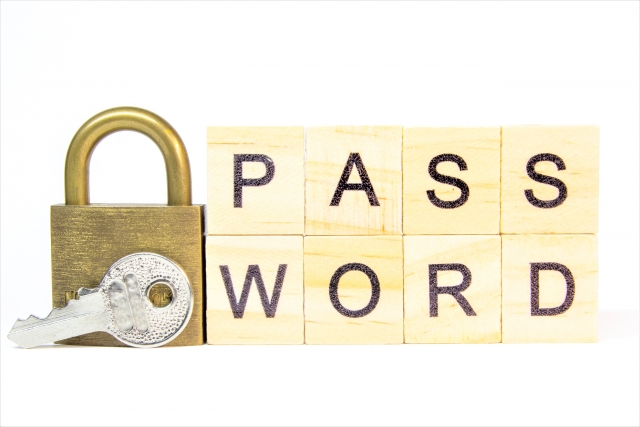
メールアドレスや電話番号など、
重要なアカウント情報を
スマートフォン以外の安全な場所にも
記録することが推奨されます。
これにより、
デバイスを紛失した場合でも
情報を素早く確認することが可能です。
私は自宅の手帳に
これらの情報を記入して保管しています。
ログイン管理とマルチデバイス対応
ビジネスでLINEを利用する際は、
ログイン問題が大きな障害になることがあります。
そこで、複数のデバイスで常に
ログイン状態を保つことをお勧めします。
自分自身もスマートフォンの他に、
自宅のパソコンと業務用のタブレットで
ログインしており、
何か問題が起きても
コミュニケーションを
途切れさせないようにしています。
二段階認証の設定とその重要性
セキュアなパスワード管理を実現するためには、
二段階認証の設定が推奨されます。
これにより、
パスワードがロックされた場合でも
アカウントの安全が確保されます。
二段階認証の設定手順
二段階認証を設定すると、
パスワード入力に加えて、
スマートフォンに送信される
認証コードを入力する必要があります。
この追加のセキュリティ層によって、
パスワードが漏れた場合でも、
アカウントへの不正アクセスは
大幅に困難になります。
パスワード管理の総まとめ
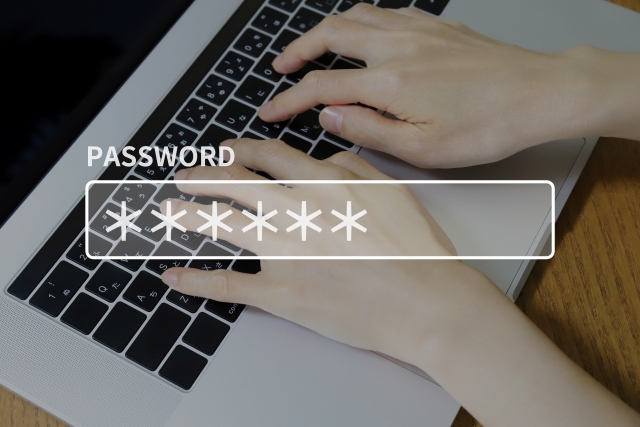
LINEを安全に使用するためには、
適切なパスワード管理が非常に重要です。
パスワード試行の
3回から5回の制限を考えると、
慎重な管理が必要です。
私からのアドバイスは以下の通りです:
- パスワードは数字、文字、記号を組み合わせて設定する
- 定期的にパスワードを確認し更新する
- 必ず二段階認証を設定する
また、パスワードを記録する場合は
スマートフォン外の安全な場所に保管し、
トラブルが発生した際は
焦らずこのガイドに従って対処してください。
私は自宅の確実な場所に
パスワード情報を記録しています。


